Календарь
Для входа в раздел «Календарь» нажмите соответствующую ссылку в основном меню системы.
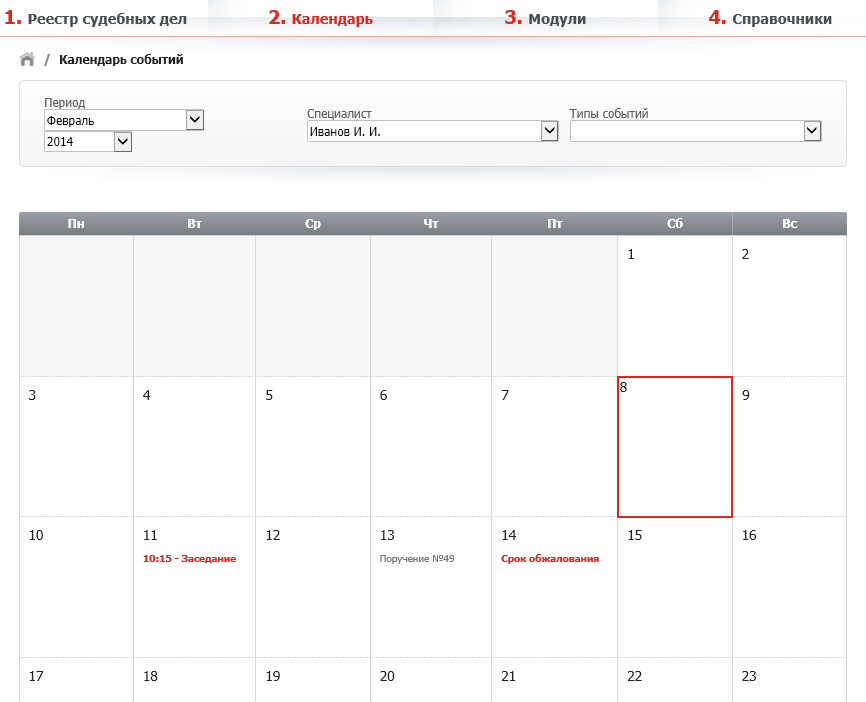
В календаре событий возможно просматривать три типа событий.
1.Заседания. При выборе этого типа события в календаре отображаются все судебные заседания соответствующие юристу из списка «Специалисты». При нажатии на соответствующую запись выдается краткая информация о судебном деле, в процессе которого намечено заседание (рис. 6.2.) . При нажатии на кнопку «Подробнее» откроется карточка этого судебного дела.
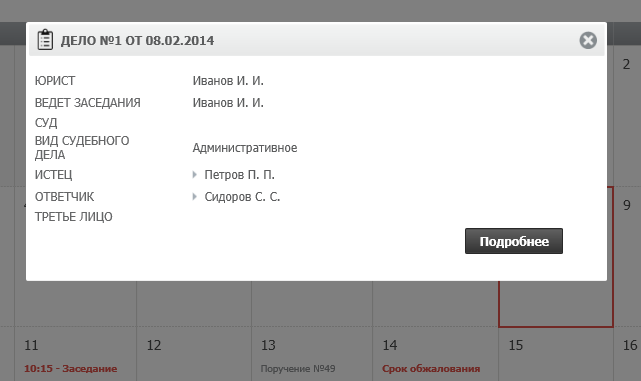
2.Поручения. При выборе этого типа события в календаре отображаются все поручения соответствующие юристу из списка «Специалисты». Если данный юрист является исполнителем поручения, то оно подсвечивается в календаре красным цветом. При нажатии на соответствующую запись выдается краткая информация о поручении (рис 6.3.). При нажатии на кнопку «Подробнее» откроется форма для редактирования и просмотра поручения из раздела «Модули».
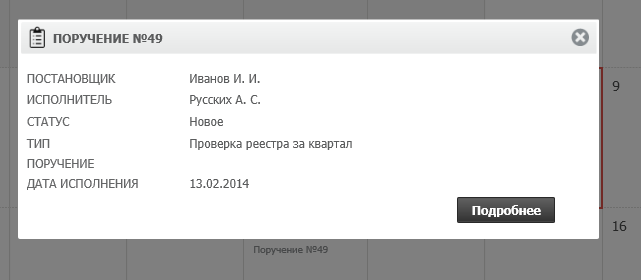
3.Срок обжалования. При выборе этого типа события в календаре отображаются все сроки обжалования в рамках судебных дел, соответствующие юристу из списка «Специалисты». При нажатии на соответствующую запись выдается краткая информация о судебном деле, в процессе которого намечен срок обжалования (рис. 6.4.) . При нажатии на кнопку «Подробнее» откроется форма редактирования стадии рассмотрения данного дела.
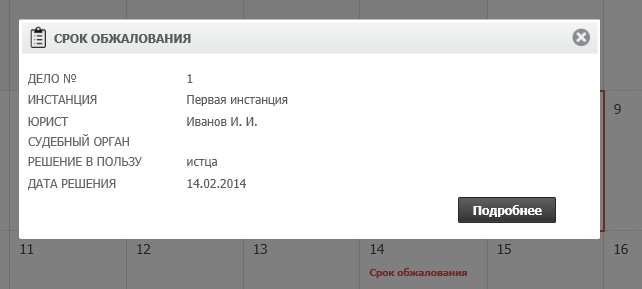
4.Собственные события. В календаре предусмотрена возможность создавать свои собственные события (заметки). Для создания события кликните мышью на день, для которого необходимо создать событие. В появившемся окне установите период события (от и до), укажите его название и напишите описание, затем нажмите «Сохранить». Событие появится в календаре.
Интеграция с Google, Yandex и Outlook календарями юристов
В системе СУДиДЕЛО реализована возможность переноса информации из календаря судебных заседаний системы в календари интернет-систем Google или Yandex, а также формирования календаря формата Microsoft Outlook.
Для переноса информации войдите в календарь системы. Вверху календаря будут доступны кнопки: «выгрузить в Google календарь» или «выгрузить в Yandex календарь», а также кнопка «выгрузить в Outlook». Нажмите на соответствующую кнопку. После выгрузки в Google (Yandex) календарь, Вам на Email придет письмо со ссылкой на календарь, зайдите в браузере в свою Google(Yandex) учетную запись и в календаре Вы увидите всю информацию из системы (Рис. 16.2.). Нажав «выгрузить в Outlook», на Ваш компьютер в папку «Загрузки» браузера, будет закачан файл формата Microsoft Outlook (расширение ics), который Вы можете открыть в соответствующем приложении.
Важно! Система автоматически определяет, какие аккаунты интернет-систем есть у пользователей. Если в справочнике «Юристы» в информации, в поле Email, указана почта Уandex, то в календаре будет отображаться кнопка «выгрузить в Yandex календарь», если почта Google, то кнопка «выгрузить в Google календарь». Если в системе зарегистрированы несколько юристов, с различными аккаунтами Google и Yandex, то будут отображаться обе кнопки. При нажатии соответствующей кнопки, происходит выгрузка календаря во все аккаунты пользователей зарегистрированных в системе.
Внимание! Для того чтобы календарь выгружался с правильным временем, необходимо в меню «Справочники»-«Моя организация» выставить правильный часовой пояс.
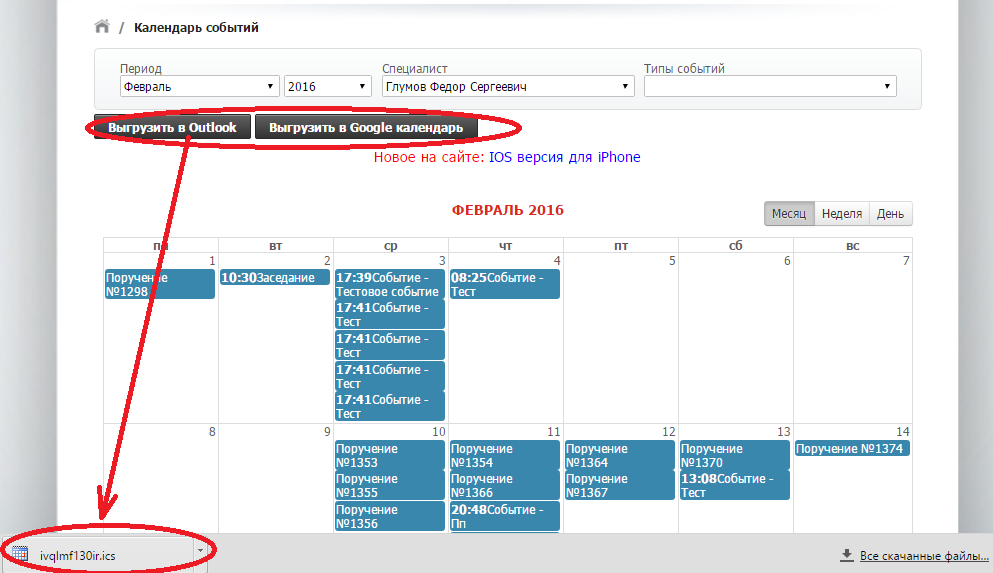
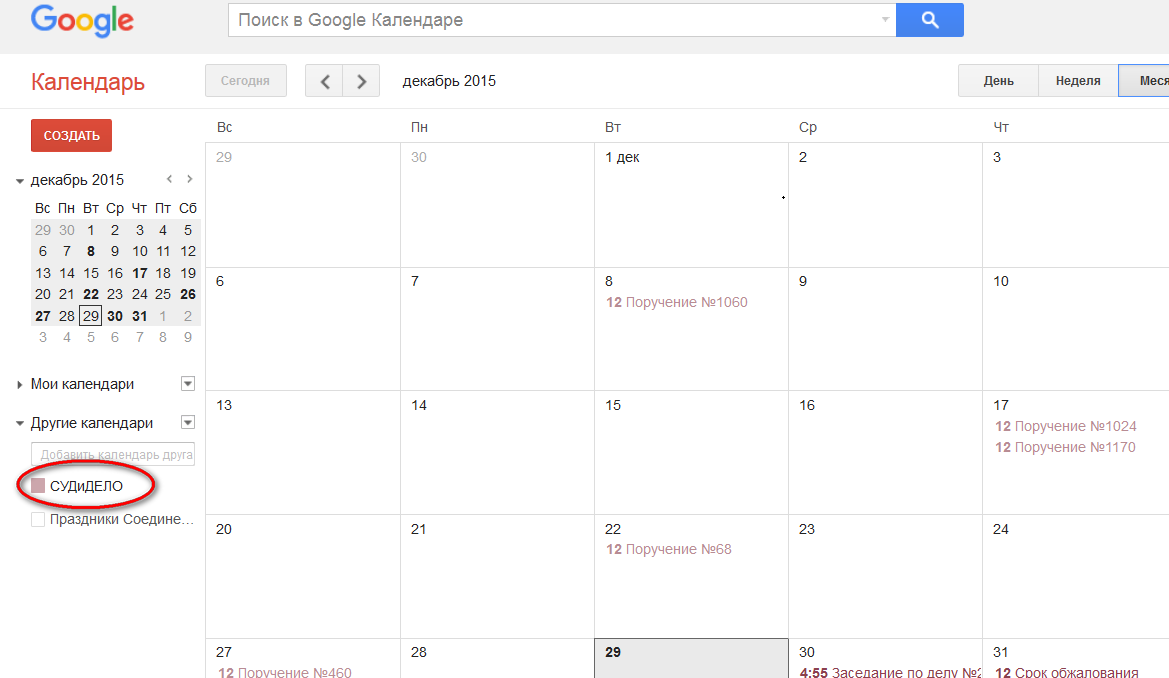
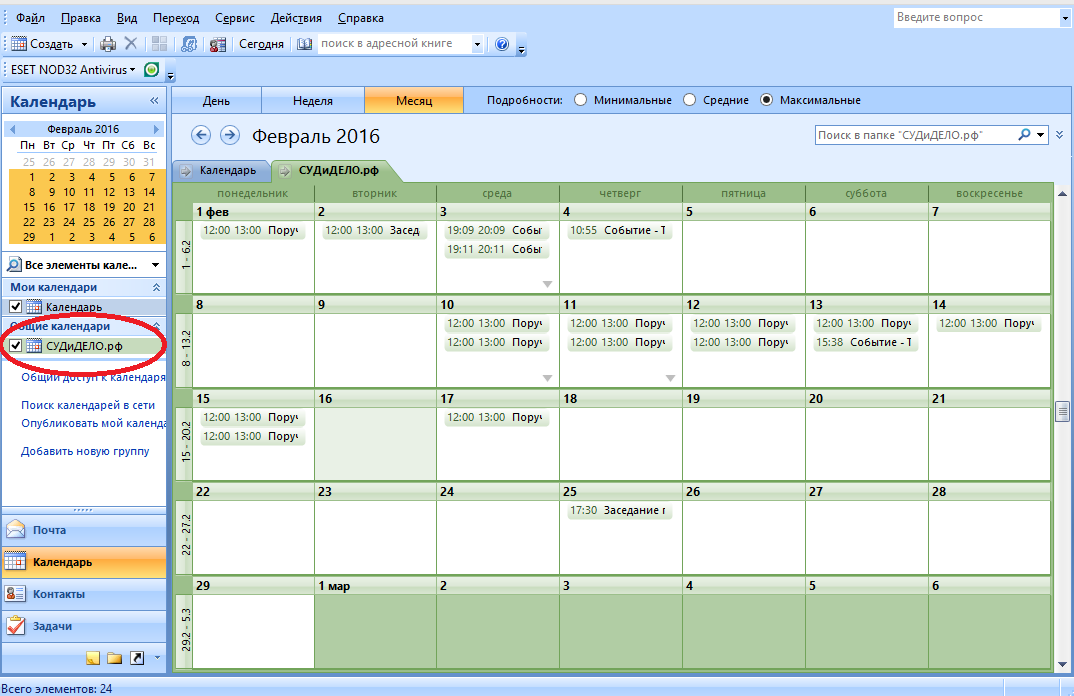
Вернуться к содержимому
|

|